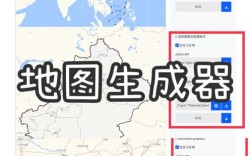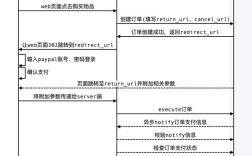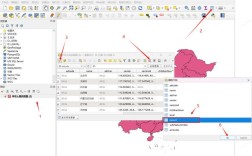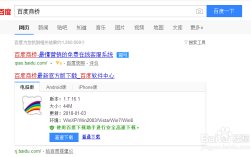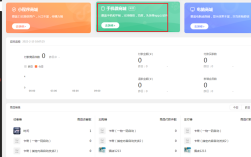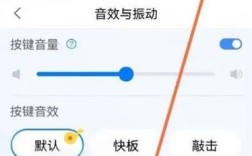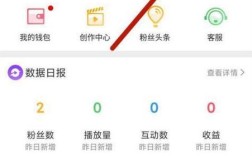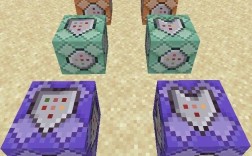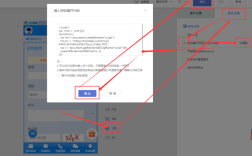在Web开发中,了解手机屏幕的高度是构建响应式布局和优化用户体验的关键步骤,HTML本身是一种标记语言,无法直接获取设备屏幕的高度,但通过与CSS、JavaScript以及浏览器提供的API结合,开发者可以精确获取并利用屏幕高度信息,本文将详细解析HTML如何间接获取手机屏幕高度,涵盖从基础概念到实际应用的多个层面。
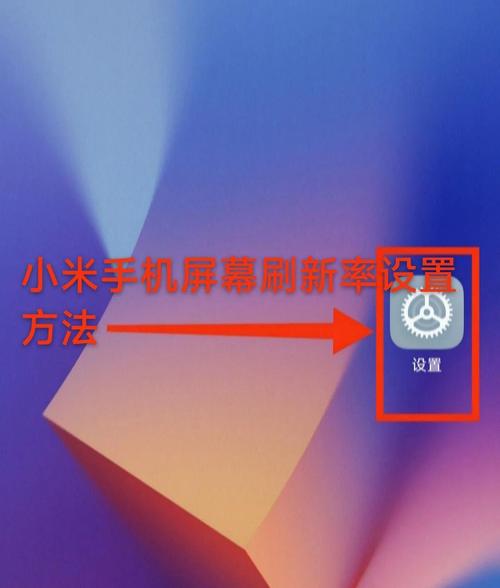
需要明确屏幕高度的定义,手机屏幕高度通常指设备屏幕的物理像素高度,包括系统导航栏、状态栏等占据的空间,但在Web开发中,更常用的是视口(viewport)高度,即浏览器窗口的可视区域高度,视口高度会因设备旋转、浏览器工具栏的显示或隐藏而动态变化,因此动态获取视口高度对适配不同场景至关重要。
通过CSS获取屏幕高度
CSS提供了多种方式获取或设置元素的高度,其中与视口高度相关的单位是vh(viewport height)。1vh等于视口高度的1%,若视口高度为600px,则1vh即为6px,开发者可以利用vh单位创建响应式布局,例如设置一个元素高度为100vh使其占满整个视口。
CSS的@media查询可以根据视口高度范围应用不同的样式规则。
@media (max-height: 600px) {
body { font-size: 14px; }
}
当视口高度小于或等于600px时,页面字体大小会调整为14px,这种方式适用于静态适配,但无法动态获取实时高度值。
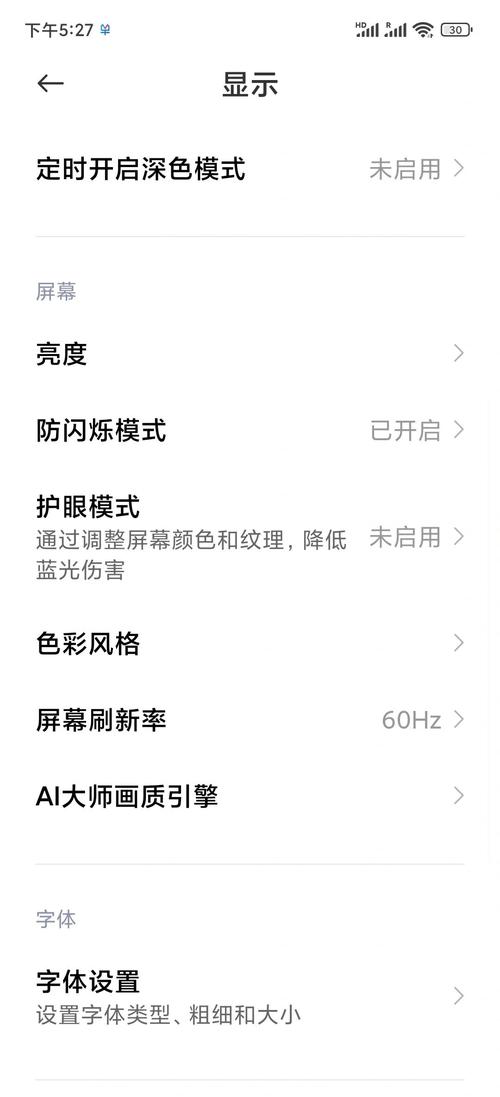
通过JavaScript动态获取屏幕高度
JavaScript是动态获取屏幕高度的核心工具,浏览器提供了多个API来获取不同类型的屏幕尺寸信息:
-
window.innerHeight
该属性返回浏览器窗口的视口高度,包括滚动条(如果存在),它是获取视口高度最直接的方式,适用于需要实时监听视口变化的场景。const viewportHeight = window.innerHeight; console.log('视口高度:', viewportHeight); -
window.outerHeight
该属性返回整个浏览器窗口的高度,包括工具栏、滚动条等浏览器界面元素,与innerHeight不同,outerHeight反映的是设备屏幕的实际物理高度减去浏览器界面占据的空间。const windowHeight = window.outerHeight; console.log('浏览器窗口总高度:', windowHeight); -
screen.height
该属性返回设备屏幕的物理像素高度,包括系统导航栏、状态栏等所有区域。 (图片来源网络,侵删)
(图片来源网络,侵删)const screenHeight = screen.height; console.log('设备屏幕物理高度:', screenHeight); -
document.documentElement.clientHeight
该属性返回HTML元素的高度,即视口高度减去滚动条的高度,与window.innerHeight的区别在于,它不包含滚动条,适用于某些需要精确计算布局的场景。
动态监听屏幕高度变化
在移动端,设备旋转或浏览器工具栏的显示/隐藏会导致视口高度变化,开发者需要通过JavaScript事件监听来捕获这些变化,并动态调整页面布局,以下是常用的事件和方法:
-
resize事件
当浏览器窗口大小改变时(包括设备旋转),会触发resize事件。window.addEventListener('resize', () => { const newHeight = window.innerHeight; console.log('视口高度变化为:', newHeight); }); -
orientationchange事件
在移动设备上,当屏幕方向从纵向切换到横向或反之时,会触发orientationchange事件,虽然resize事件也能捕获旋转后的变化,但orientationchange提供了更明确的旋转意图。window.addEventListener('orientationchange', () => { const newHeight = window.innerHeight; console.log('屏幕旋转后的视口高度:', newHeight); }); -
使用
ResizeObserverAPI
对于需要监听特定元素尺寸变化的场景,可以使用ResizeObserverAPI。const observer = new ResizeObserver(entries => { for (let entry of entries) { const height = entry.contentRect.height; console.log('元素高度变化:', height); } }); observer.observe(document.body);
实际应用场景
获取屏幕高度在Web开发中有多种应用场景,以下列举几个典型例子:
-
全屏布局
使用100vh实现全屏背景或固定高度区域,.fullscreen { height: 100vh; width: 100%; background: linear-gradient(to bottom, #ff7e5f, #feb47b); } -
动态调整内容布局
根据视口高度调整页面结构,例如在小屏幕上隐藏某些元素:function adjustLayout() { if (window.innerHeight < 500) { document.getElementById('sidebar').style.display = 'none'; } else { document.getElementById('sidebar').style.display = 'block'; } } window.addEventListener('resize', adjustLayout); -
滚动触发的动画
结合window.innerHeight和元素位置实现滚动动画,window.addEventListener('scroll', () => { const scrollPosition = window.scrollY; const windowHeight = window.innerHeight; const element = document.getElementById('animated-element'); if (scrollPosition > windowHeight / 2) { element.classList.add('visible'); } });
不同设备屏幕高度的适配策略
由于不同手机的屏幕尺寸和分辨率差异较大,开发者需要采用灵活的适配策略,以下是几种常用方法:
-
使用相对单位
除了vh,还可以使用、rem等单位实现响应式设计。.container { height: 50vh; padding: 1rem; } -
媒体查询结合视口高度
通过媒体查询针对不同视口高度范围设置样式:@media (max-height: 400px) { .header { height: 50px; } } @media (min-height: 401px) and (max-height: 800px) { .header { height: 80px; } } -
JavaScript动态计算
对于复杂布局,可以使用JavaScript动态计算元素高度:function setDynamicHeight() { const header = document.getElementById('header'); const main = document.getElementById('main'); header.style.height = '60px'; main.style.height = `calc(${window.innerHeight}px - 60px)`; } window.addEventListener('resize', setDynamicHeight);
常见问题与注意事项
-
vh单位的兼容性问题
在某些旧版浏览器中,vh单位可能存在兼容性问题,可通过polyfill或百分比布局替代。 -
视口高度与设备像素比
高分辨率屏幕(如Retina屏)的CSS像素与物理像素比例可能不同,需通过window.devicePixelRatio进行适配。 -
导航栏和工具栏的影响
移动浏览器的地址栏和工具栏会占用视口空间,需通过window.innerHeight实时获取可用高度。
相关问答FAQs
问题1:为什么使用window.innerHeight而不是screen.height?
解答:window.innerHeight返回的是浏览器视口的可用高度,不包括浏览器工具栏和导航栏,适用于Web页面的布局计算,而screen.height返回的是设备屏幕的物理像素高度,包括系统界面元素(如状态栏),通常不直接用于Web布局,在移动设备上,screen.height可能为1920px,但window.innerHeight可能只有800px(因浏览器工具栏占据空间)。
问题2:如何解决vh单位在移动端浏览器工具栏变化时的布局问题?
解答:移动浏览器在地址栏显示/隐藏时会导致视口高度变化,使用vh单位可能导致布局跳动,解决方案是结合JavaScript动态计算高度:通过window.innerHeight获取实时视口高度,并动态设置元素样式。
function updateHeight() {
const element = document.getElementById('dynamic-height');
element.style.height = `${window.innerHeight}px`;
}
window.addEventListener('resize', updateHeight);
updateHeight();
可以使用CSS的calc()函数结合vh和固定值,如height: calc(100vh - 60px),但需注意浏览器兼容性。